Kako pronaći svoju IP adresu Xbox Series X ili S
Što treba znati
- pritisni Gumb za Xbox na svom kontroleru i idite na Profil i sustav > Postavke > Općenito > Mrežne postavke > Napredne postavke.
- Vaš Xbox Series X ili S imat će IP adresu samo ako je trenutno povezan s vašom mrežom.
- Također možete postaviti statički IP ako trebate proslijediti portove ili ispraviti sukob unutar mrežnih postavki.
Ovaj članak objašnjava kako pronaći IP adresu svoje konzole Xbox Series X ili S i kako postaviti statičku IP adresu.
Kako pronaći IP adresu Xbox Series X ili S
Ako ste sigurni da je vaš Xbox Series X ili S spojen na vašu mrežu, evo kako pronaći IP adresu:
-
pritisni Gumb za Xbox na kontroleru da biste otvorili Vodič.
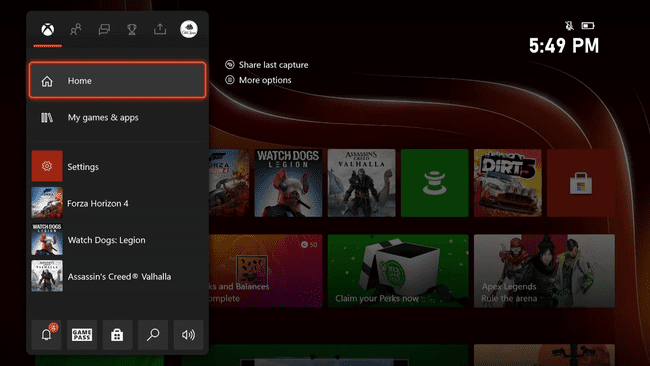
-
Dođite do Profil i sustav > Postavke.

-
Dođite do Općenito > Mrežne postavke.
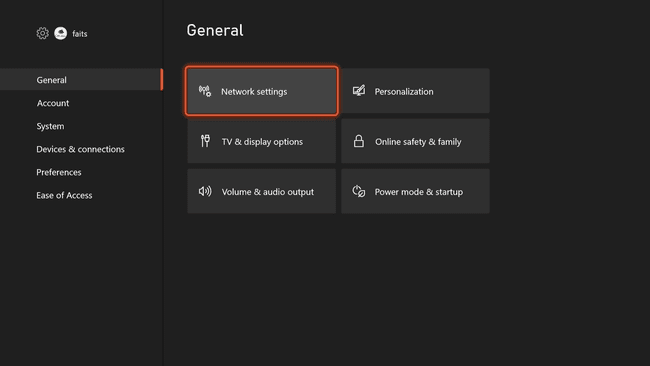
-
Odaberi Napredne postavke.
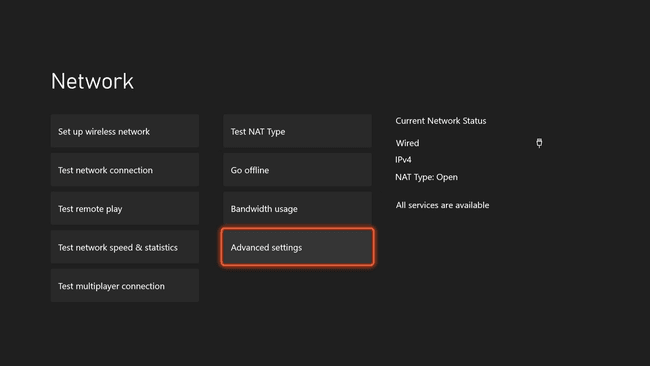
-
Pogledajte na desnoj strani zaslona kako biste pronašli IP adresu.
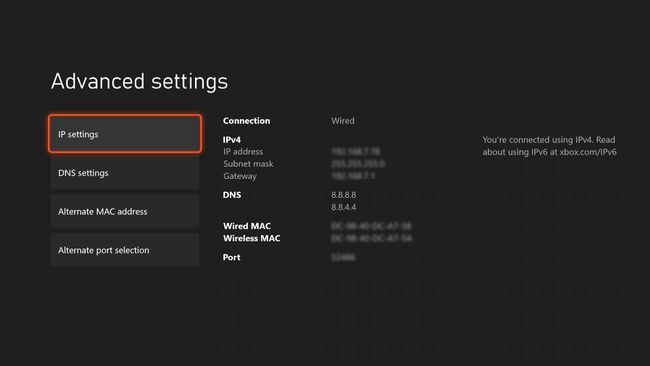
Treba li Xbox Series X ili S statički IP?
Vaš Xbox Series X ili S ima IP adresa baš kao i svaki drugi uređaj koji se povezuje na internet, a Microsoft ga čini prilično lakim za pronalaženje. Sve dok imate pristup svojoj konzoli i povezana je s internetom, IP adresu možete dobiti u samo nekoliko jednostavnih koraka.
Prema zadanim postavkama, vaš Xbox Series X ili S automatski prima IP od vašeg usmjerivača. To znači da se može promijeniti tijekom vremena, ako vaš usmjerivač odluči dodijeliti novi IP. Ako se konzoli ikada dodijeli IP koji drugi uređaj na vašoj mreži pokušava koristiti, to može uzrokovati sukob koji će rezultirati problemima s povezivanjem.
Dodijelite prilagođeni statički IP
The Xbox serije X i S također vam dopuštaju da dodijelite prilagođeni statički IP ako imate mrežnih sukoba, ali to je najbolje ostaviti na miru osim ako ne znate što radite.
Obično nećete morati dodijeliti a statički IP, ali to može riješiti problem ako na kraju imate sukob između svoje serije X ili S i drugog uređaja. Posjedovanje statičkog IP-a također vam omogućuje prosljeđivanje različitih portova, ako na kraju to trebate učiniti kako bi multiplayer ili glasovni chat funkcionirali. Na primjer, možda ćete morati proslijediti portove na statički IP da biste riješili problem s prijevodom zatvorene mrežne adrese (NAT).
Ako imate takvu vrstu problema, morat ćete proslijedite portove pomoću vašeg usmjerivača.
Portovi koje ćete obično morati proslijediti uključuju TCP portove 53, 80 i 3074 i UDP portove 53, 88, 500, 3074, 3544 i 4500.
Kako postaviti statički IP na Xbox Series X ili S
Ako utvrdite da vam je potrebna statička IP adresa na vašem Xbox Series X ili S, možete je postaviti iz istog izbornika na kojem ste otkrili svoj trenutni IP. Samo pazite da ne odaberete IP koji se već koristi na vašoj mreži.
Kako postaviti statički IP na Xbox Series X ili S:
pritisni Gumb za Xbox na kontroleru da biste otvorili Vodič.
Dođite do Profil i sustav > Postavke.
Dođite do Općenito > Mrežne postavke.
Odaberi Napredne postavke.
Zapišite masku podmreže, adresu pristupnika i DNS jer ćete te brojeve koristiti u sljedećim koracima.
-
Odaberi IP postavke.
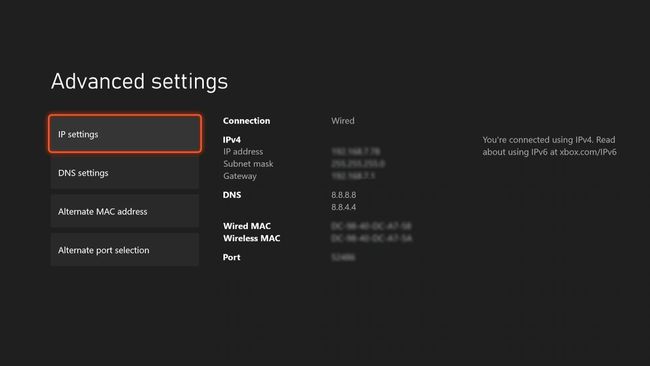
-
Odaberi Priručnik.
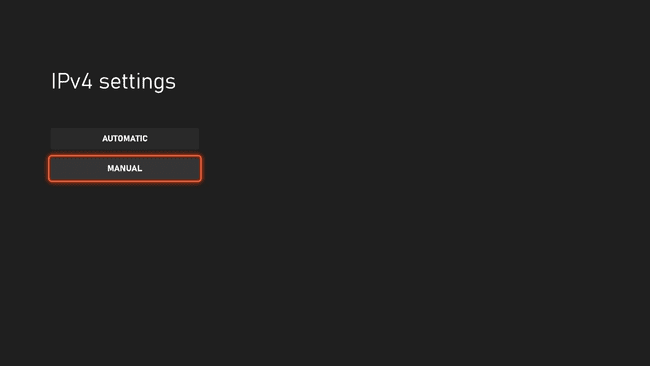
-
Unesite željenu IP adresu i pritisnite gumb izbornika (tri vodoravne crte) na kontroleru za nastavak ili odaberite strelica naprijed.
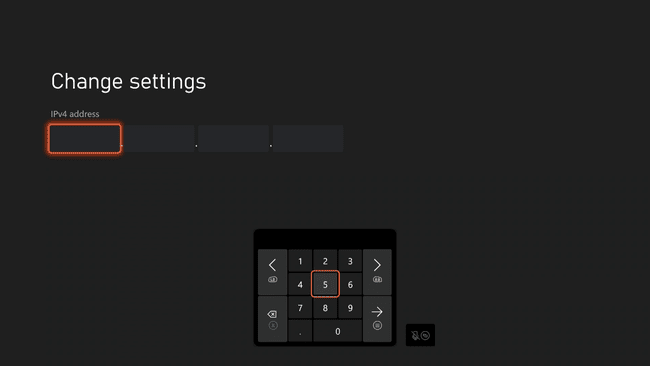
Prilikom unosa IP adrese koristite ista prva tri broja kao izvorna adresa, a promijenite četvrti. Obavezno koristite jedinstvenu adresu koja se već ne koristi na vašoj mreži. Na primjer, možete promijeniti 255.255.255.1 u 255.255.255.12, sve dok ta adresa nije već dodijeljena.
-
Unesite masku podmreže i pritisnite gumb izbornika.
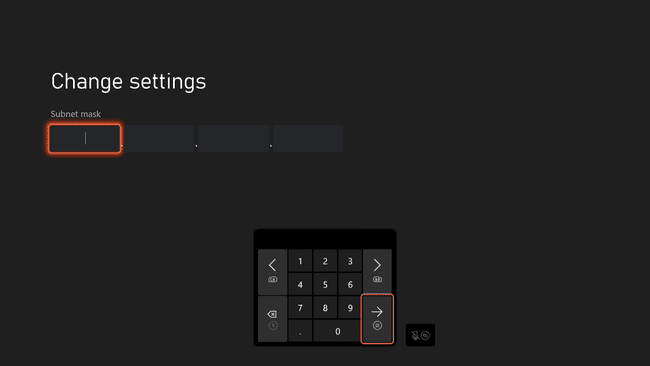
-
Unesite adresu svog pristupnika i pritisnite gumb izbornika.
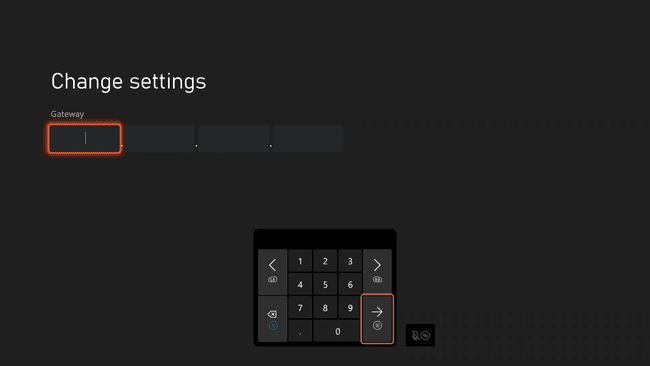
-
Unesite DNS i pritisnite gumb izbornika.
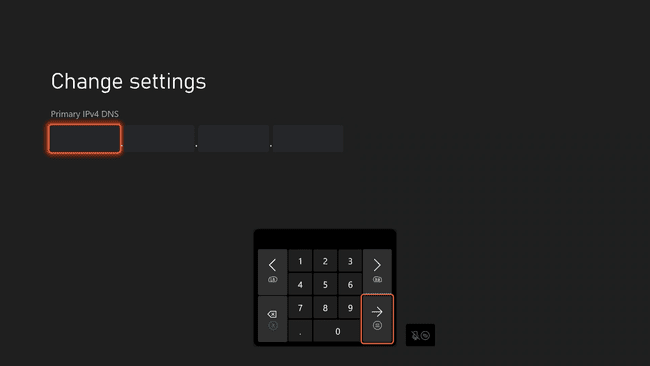
Možete koristiti iste DNS poslužitelje koje ste prethodno zapisali ili odaberite bilo koji s našeg popisa besplatnih DNS poslužitelja.
-
Unesite sekundarni DNS i pritisnite gumb izbornika.
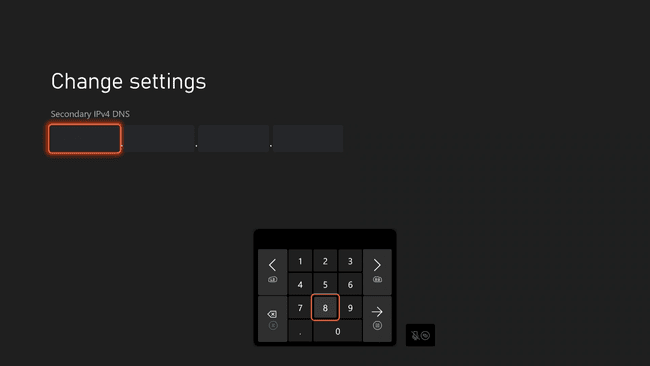
-
Provjerite i provjerite je li vaša konzola još uvijek povezana s internetom i rade li mrežne usluge.
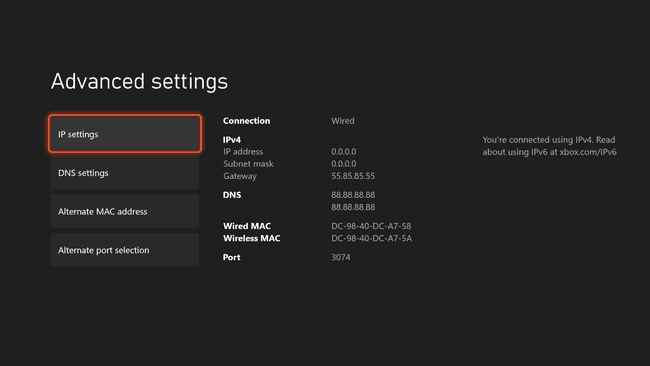
Brojevi na ovoj snimci zaslona samo su primjer. Nemojte koristiti ove brojeve na svojoj konzoli. Upotrijebite masku pristupnika i podmreže koju ste ranije zapisali i novu IP adresu na temelju vašeg izvornog IP-a s promijenjenim samo četvrtim brojem.
